So erstellen Sie einen Konfliktbericht
- Führen Sie im Fenster Clash Detective den gewünschten Test aus. Wenn Sie alle Tests in der Gruppe Tests ausgeführt haben, wählen Sie den Test aus, für den die Ergebnisse angezeigt werden sollen.
- Klicken Sie auf die Registerkarte Bericht.
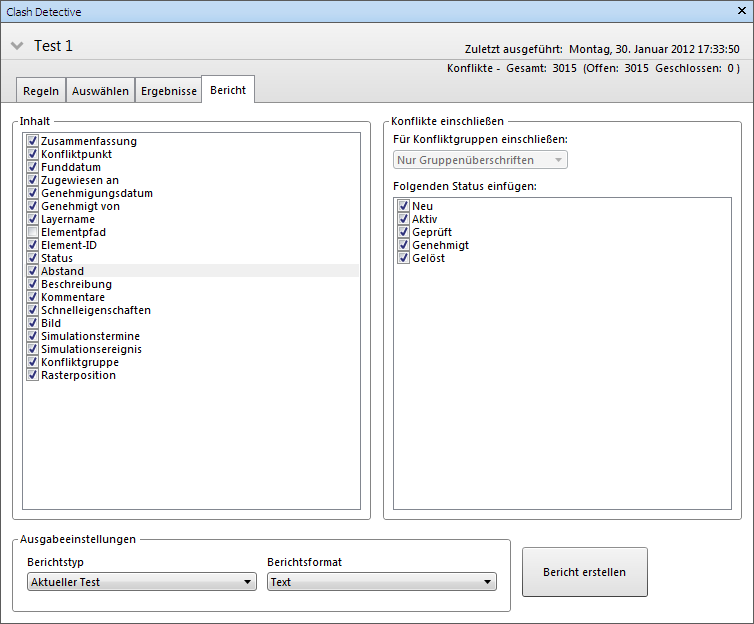
- Aktivieren Sie im Bereich Inhalt die Kontrollkästchen für die Daten, die für jedes Konfliktergebnis im Bericht angezeigt werden sollen. Dies können Schnelleigenschaften der am Konflikt beteiligten Elemente sein, wie sie in der standardmäßigen Auswahlstruktur vom Stamm zur Geometrie gefunden werden können, ob Bilder- oder Simulationsinformationen enthalten sein sollen, usw.
- Wählen Sie in der Dropdown-Liste Für Konfliktgruppen einschließen aus, wie die Konfliktgruppen im Bericht angezeigt werden sollen. Anmerkung: Wenn Ihr Test keine Konfliktgruppen enthalt, ist dieses Feld nicht verfügbar.
-
Folgende Optionen stehen zur Auswahl:
- Nur Gruppenüberschriften - Der Bericht enthält Zusammenfassungen von Konfliktgruppen und einzelnen Konflikten, die nicht zu Gruppen gehören.
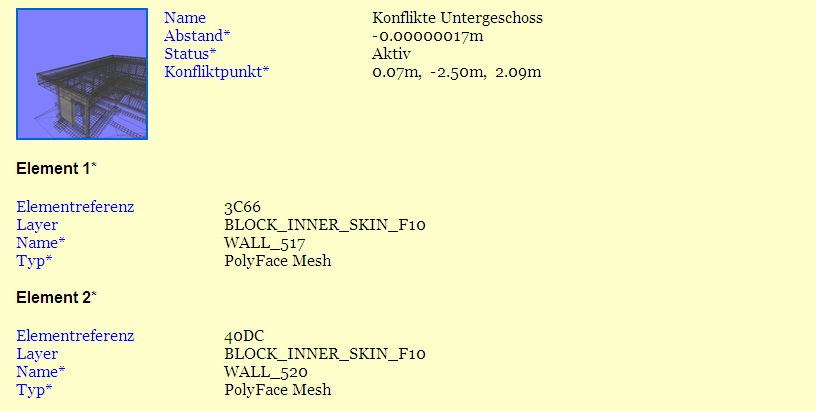
Beispiel für einen HTML-Bericht, der nur Gruppenüberschriften enthält
- Nur einzelne Konflikte - Der Bericht enthält nur Ergebnisse zu einzelnen Konflikten, aber nicht die gruppierten Ergebnisse. Für jeden Konflikt, der zu einer Gruppe gehört, kann dem Bericht zur Identifizierung ein zusätzliches Feld mit der Bezeichnung Konfliktgruppe hinzugefügt werden. Um diese Funktionalität verwenden zu können, aktivieren Sie das Kontrollkästchen Konfliktgruppe im Bereich Inhalt.
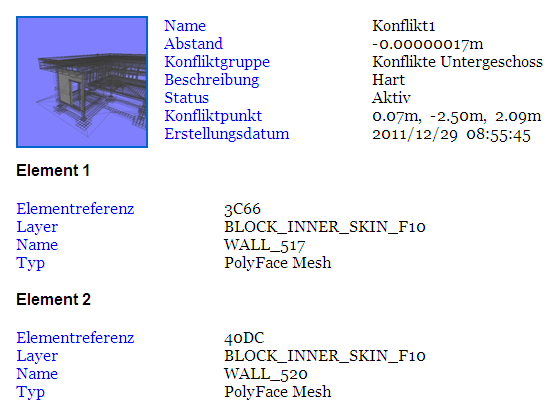
Beispiel für einen HTML-Bericht, der nur einzelne Konflikte enthält
- Alles - Der Bericht enthält Zusammenfassungen der von Ihnen erstellten Konfliktgruppen, Konfliktergebnisse, die Bestandteil jeder Gruppe sind, sowie Ergebnisse zu einzelnen Konflikten. Für jeden Konflikt, der zu einer Gruppe gehört, kann dem Bericht zur Identifizierung ein zusätzliches Feld mit der Bezeichnung Konfliktgruppe hinzugefügt werden. Um diese Funktionalität verwenden zu können, aktivieren Sie das Kontrollkästchen Konfliktgruppe im Bereich Inhalt.
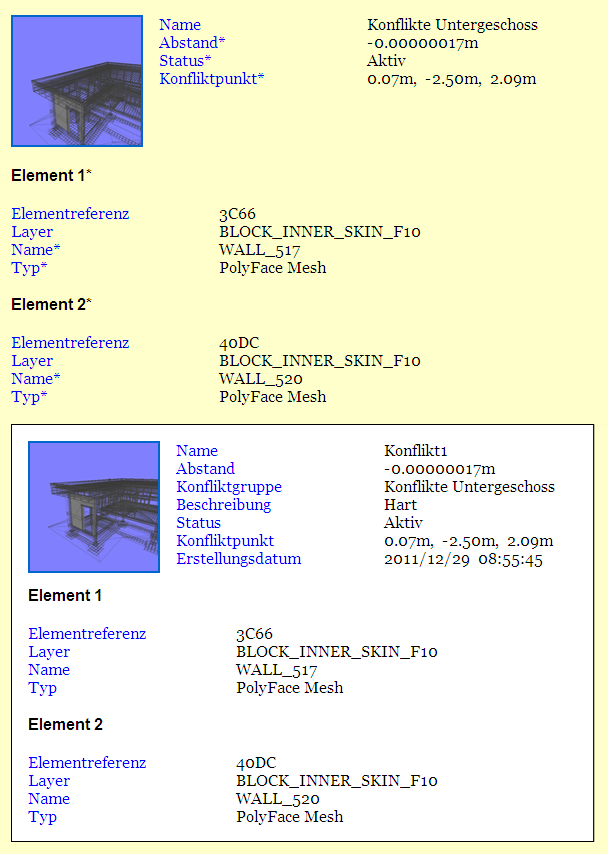
Beispiel für einen HTML-Bericht, der sowohl Gruppenüberschriften als auch einzelne Konflikte enthält
- Nur Gruppenüberschriften - Der Bericht enthält Zusammenfassungen von Konfliktgruppen und einzelnen Konflikten, die nicht zu Gruppen gehören.
- Wählen Sie im Feld Konflikttypen einschließen die Konfliktergebnisse aus, die im Bericht berücksichtigt werden sollen.
- Wählen Sie den Berichtstyp im Feld Berichtstyp aus:
- Aktueller Test erstellt eine Berichtsdatei für den aktuellen Test.
- Alle Tests (Kombiniert) erstellt eine einzelne Datei mit allen Ergebnissen aus allen Tests.
- Alle Tests (Getrennt) erstellt für jeden Test jeweils eine Datei mit allen Ergebnissen.
- Wählen Sie das Format für den Bericht im Feld Berichtsformat aus:
- XML erstellt eine XML-Datei, die alle Konflikte, die zugehörigen Details und eine JPEG ihrer Ansichtspunkte enthält. Wenn Sie diese Option wählen, müssen Sie einen Ordner für die Dateien auswählen oder erstellen und einen Namen für die XML-Datei eingeben.
- HTML erstellt eine HTML-Datei, die alle Konflikte, die zugehörigen Details und eine JPEG ihrer Ansichtspunkte enthält. Wenn Sie diese Option wählen, müssen Sie einen Ordner für die Dateien auswählen oder erstellen und einen Namen für die HTML- Datei eingeben.
- HTML (Tabelle) erstellt eine tabellarische HTML-Datei, die alle Konflikte, die zugehörigen Details und eine JPEG ihrer Ansichtspunkte enthält. Wenn Sie diese Option wählen, müssen Sie einen Ordner für die Dateien auswählen oder erstellen und einen Namen für die HTML- Datei eingeben. Tabellarische HTML-Dateien können in Microsoft Excel 2007 oder höher geöffnet und bearbeitet werden.
- Text erstellt eine TXT-Datei mit allen Konfliktdetails und dem Speicherort einer JPEG-Datei für jeden Konflikt. Wenn Sie diese Option wählen, müssen Sie einen Ordner für die Dateien auswählen oder erstellen und einen Namen für die TXT-Datei eingeben.
- Als Ansichtspunkte erstellt im fixierbaren Fenster Gespeicherte Ansichtspunkte (dieses Fenster wird beim Ausführen des Berichts automatisch angezeigt) einen Ordner mit dem Namen des Tests. Jeder Konflikt wird als Ansichtspunkt in diesem Ordner mit einem Kommentar zu den Konfliktergebnisdetails gespeichert. Anmerkung: Die Ausgangsansicht ist die Vorgabeausrichtung der Kamera für Konfliktansichtspunkte.
Anmerkung: Zum Anpassen der Darstellung oder des Layouts der HTML- oder tabellarischen HTML-Datei müssen Sie die Datei clash_report_html.xsl / clash_report_html_tabular.xsl bearbeiten. Die installierte Datei befindet sich im Unterverzeichnis Stylesheets des Installationsverzeichnisses von Autodesk Navisworks. Sie können die bearbeitete Datei in das Unterverzeichnis Stylesheets eines beliebigen Autodesk Navisworks-Suchverzeichnisses kopieren. Weitere Informationen finden Sie unter Suchverzeichnisse. - Klicken Sie auf die Schaltfläche Bericht erstellen, um den Bericht zu erstellen. Anmerkung: Bei Berichten wird die von Ihnen vorgenommene Datensortierung, z. B. in auf- oder absteigender Reihenfolge, auf der Registerkarte Ergebnisse übernommen.